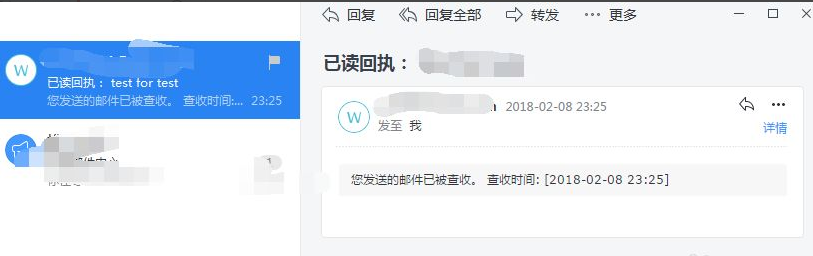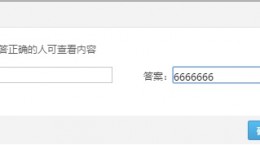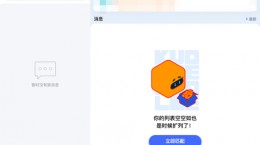网易邮箱大师怎么设置已读回执?网易邮箱大师是由网易旗下所推出的一款邮件管理软件。还不是很了解如何在软件中设置已读回执的小伙伴们,下文就给各位带来具体的设置教程。

网易邮箱大师已读回执设置教程
首先打开网易邮箱大师;点击“写邮件”的功能。

接着我们按照正常的邮件写法去写邮件。

在写完邮件之后我们可以看到下方有一个“已读回执”的选项;将它点击之后然后选择发送即可。
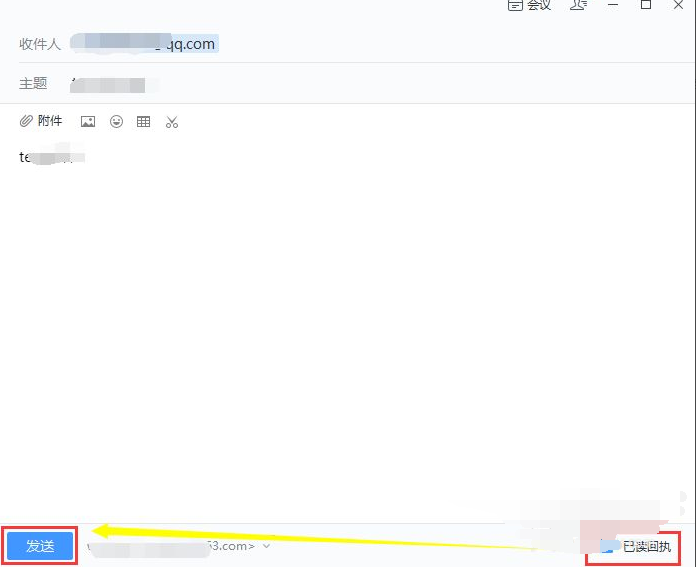
发送完成之后收件人在打开这封邮件的时候会出现一个回执窗口;
收件人可以选择发送或者是不发送回执(完全看个人心情)
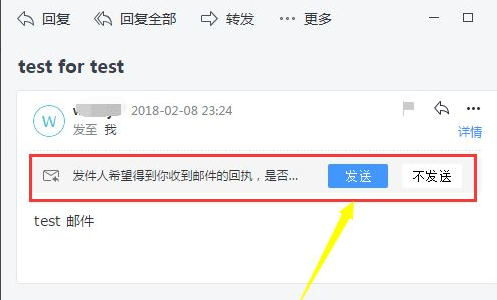
如果选择发送的话,收件人的这封邮件就会变成已回执而发件人那边就会收到一封邮件。
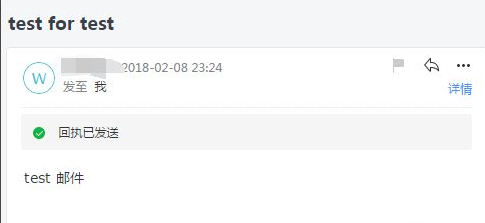
邮件的内容就是告知你的有邮件已经被收信人阅读了。